インストールする環境は iMac (21.5-inch, Late 2013) OS 10.11.6
これに Windows7 をインストールします。
Mac のユーティリティからBootCamp を立ち上げ、指示通りに進めると「このファイルのデジタル署名が検証できません」とエラーメッセージが表示されインストールできません。
「$WinPEDriver$」「 BootCamp」フォルダを他のバージョンのものと入れ替えて行う方法もあるようですが、私の環境の場合 Windows7 はインストールできるものの、Windowsインストール後の BootCampアシスタント インストールで、このコンピューター用のものではありませんとエラー表示されてアシスタントがインストールできませんでした。
Appleのサイトの iMac (21.5-inch, Late 2013) 用の Boot Camp Support Software 5.1.564を使うと Windous画面での輝度調整ができなくなりました。キーボードはもちろん、Windwsのコントロールパネル 電源オプションも全てダメです。解決法をネットで検索し、色々試してみましたが全て駄目でした。
この原因は、NVDIA にありました。
Boot Camp Support Software 5.1.564 の NVDIA バージョンは 332.28 これがインストールできないので輝度調整ができなかったのです。
<そこで、この解決法を>
1. Appleのサイトの iMac (21.5-inch, Late 2013) 用の Boot Camp Support Software 5.1.564をディスクトップにでもわかりやすい場所にダウンロードします。
2. Mac OSのユーティリティから BootCamp アシスタントの「最新のWindowsサポートソフトウエアをAppleからダウンロード」のみにチェックを入れ MS-DOSフォーマットしたUSBにダウンロード
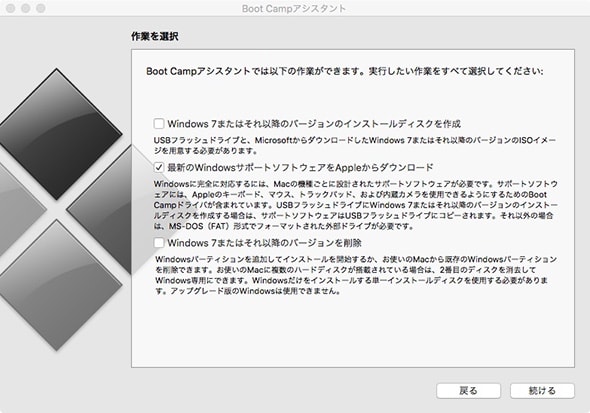
3. ダウンロードできたUSBをMacで開き、「BootCamp」フォルダーの中にある「Drivers」を開き「NVidia」という名前のフォルダーを取り出します(ディスクトップにコピーする)。この NVDIA のバージョンは、353.24 です。
4. 1.でダウンロードしたSupport Software 5.1.564のフォルダーを開き、「BootCamp」→「Drivers」の中の「NVidia」を削除し、3.で取り出した「NVidia」を入れます。
5. USBのデータを全て削除し、4.で作ったデータをUSBに保存する。
これでサポートソフトウエアが出来上がりました。
後はBootCampの指示に従いインストールを実行

Bootcampコントロールパネルには輝度調整が出てきませんが、
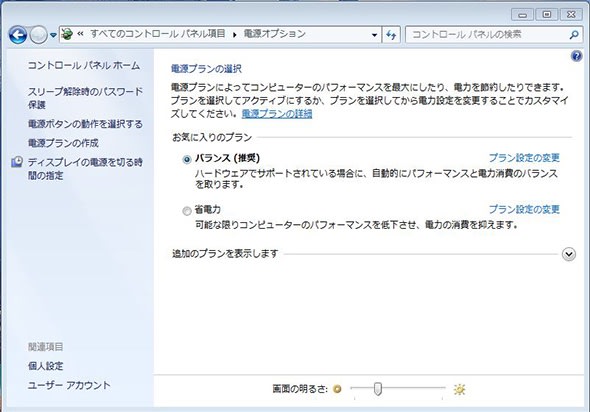
Windows7 のコントロールパネルには画面の明るさ調整のバーが表示されています
そして一番必要な、Windows画面で Macのキーボード F1、F2 キーでの輝度調整ができるようになりました。

これに Windows7 をインストールします。
Mac のユーティリティからBootCamp を立ち上げ、指示通りに進めると「このファイルのデジタル署名が検証できません」とエラーメッセージが表示されインストールできません。
「$WinPEDriver$」「 BootCamp」フォルダを他のバージョンのものと入れ替えて行う方法もあるようですが、私の環境の場合 Windows7 はインストールできるものの、Windowsインストール後の BootCampアシスタント インストールで、このコンピューター用のものではありませんとエラー表示されてアシスタントがインストールできませんでした。
Appleのサイトの iMac (21.5-inch, Late 2013) 用の Boot Camp Support Software 5.1.564を使うと Windous画面での輝度調整ができなくなりました。キーボードはもちろん、Windwsのコントロールパネル 電源オプションも全てダメです。解決法をネットで検索し、色々試してみましたが全て駄目でした。
この原因は、NVDIA にありました。
Boot Camp Support Software 5.1.564 の NVDIA バージョンは 332.28 これがインストールできないので輝度調整ができなかったのです。
<そこで、この解決法を>
1. Appleのサイトの iMac (21.5-inch, Late 2013) 用の Boot Camp Support Software 5.1.564をディスクトップにでもわかりやすい場所にダウンロードします。
2. Mac OSのユーティリティから BootCamp アシスタントの「最新のWindowsサポートソフトウエアをAppleからダウンロード」のみにチェックを入れ MS-DOSフォーマットしたUSBにダウンロード
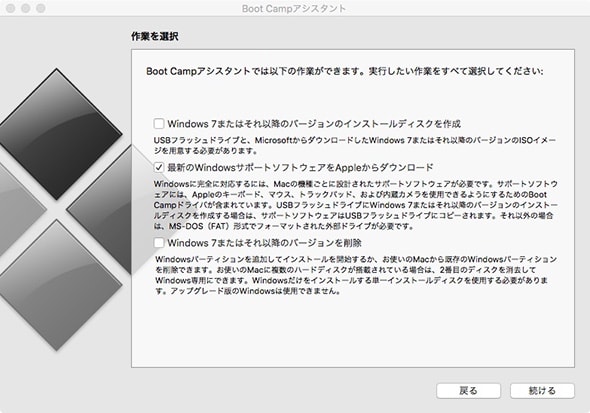
3. ダウンロードできたUSBをMacで開き、「BootCamp」フォルダーの中にある「Drivers」を開き「NVidia」という名前のフォルダーを取り出します(ディスクトップにコピーする)。この NVDIA のバージョンは、353.24 です。
4. 1.でダウンロードしたSupport Software 5.1.564のフォルダーを開き、「BootCamp」→「Drivers」の中の「NVidia」を削除し、3.で取り出した「NVidia」を入れます。
5. USBのデータを全て削除し、4.で作ったデータをUSBに保存する。
これでサポートソフトウエアが出来上がりました。
後はBootCampの指示に従いインストールを実行

Bootcampコントロールパネルには輝度調整が出てきませんが、
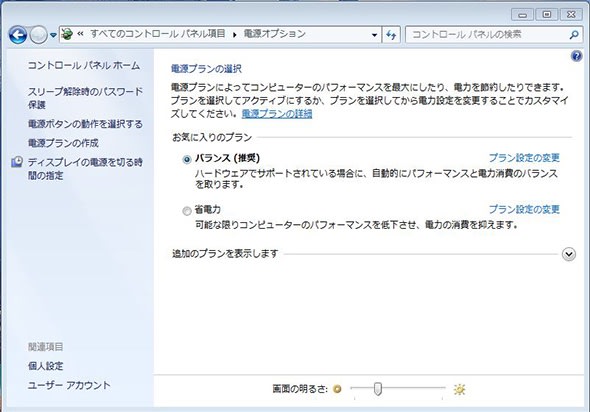
Windows7 のコントロールパネルには画面の明るさ調整のバーが表示されています
そして一番必要な、Windows画面で Macのキーボード F1、F2 キーでの輝度調整ができるようになりました。





















以前入れたのもほとんど使うことが無かったけれど・・・
こういうのって、めっちゃ苦手。今もナビのバージョンアップやMap更新ができなくて悩んでます・・・Mac用のデーターをダウンロードしても.DATや.kwiなんてファイルなんやもん。
それにも増して大変なのがマツコネのミュージックデータ。人生で大切な「あきらめが肝心」という事を教えてくれます。